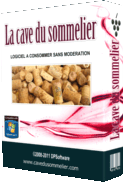Désactiver l'UAC sous Windows
La procédure pour Windows 10 est :
- Panneau de configuration
- Compte utilisateurs
- Modifier les paramètres de contrôle de compte d’utilisateur
Une fois parvenu à cette étape une fenêtre pop-up apparaît et vous propose de déterminer les messages d'avertissement UAC que vous souhaitez recevoir ou non.
Réglez le paramètre au niveau le plus bas.
La procédure pour Windows 8 et 8.1 est :
- Panneau de configuration
- Compte utilisateurs
- Modifier les paramètres de contrôle de compte d’utilisateur
Une fois parvenu à cette étape une fenêtre pop-up apparaît et vous propose de déterminer les messages d'avertissement UAC que vous souhaitez recevoir ou non.
Réglez le paramètre au niveau le plus bas.
La procédure pour Windows 7 est :
- Démarrer
- Panneau de configuration
- Comptes et protection utilisateurs
- Comptes d’utilisateurs
- Modifier les paramètres de contrôle du compte d'utilisateur
Une fois parvenu à cette étape une fenêtre pop-up apparaît et vous propose de déterminer les messages d'avertissement UAC que vous souhaitez recevoir ou non.
Réglez le paramètre au niveau le plus bas.
La procédure pour Windows Vista est :
- Allez dans Démarrer, puis Panneau de configuration.
- Choisissez l'affichage classique sur la gauche et double-cliquez sur Comptes d'utilisateurs.
- Cliquez ensuite sur Activer ou désactiver le contrôle des comptes d'utilisateurs.
- Dans la nouvelle fenêtre venant de s'ouvrir, décocher la case "Utiliser le contrôle des comptes d'utilisateurs pour vous aider à protéger votre ordinateur" et cliquez sur OK.
- Afin que les changements soient effectifs, il vous sera demandé de redémarrer l'ordinateur.